[À voir pour les débutants] Bases de Linux
Contenu de cet article et public cible
Dans cet article, j'écrirai les connaissances de base pour ceux qui commencent la programmation sous Linux pour voir d'autres articles sur le net et procéder à l'auto-apprentissage. Écrivez en supposant que vous connaissez les connaissances de base en informatique. Pour ceux qui ne sont pas familiarisés avec la ligne de commande, voici un guide dont vous vous souviendrez afin que vous n'ayez aucun problème à chercher sur le net.
environnement
Ubuntu 18.04.5 LTS
Précautions pour la construction de l'environnement
C'est la construction environnementale de la première barrière. De nombreux débutants trébuchent. Fondamentalement, créons un environnement qui commence par le double démarrage. «Ubuntu» est recommandé comme système d'exploitation lors de la création d'un environnement Linux. Lors de la création d'un environnement, il est recommandé de l'installer directement sur le SSD sans utiliser un environnement virtuel tel que Virtualbox. C'est parce que vous serez dérangé par les problèmes spécifiques à cet environnement virtuel. Veuillez le faire après vous être habitué dans une certaine mesure. Les séries Thinkpad de Lenovo et Zenbook d'ASUS sont recommandées comme environnements matériels. (Commentez s'il y a un autre PC qui peut être fait sans problème) Les ordinateurs monocarte tels que Jetson et Raspberrypi seront troublés par des problèmes environnementaux uniques différents d'Ubuntu et prendront du temps, alors étudiez les connaissances de base Si votre objectif est d'utiliser un PC ordinaire.
Connaissance de base de Linux
Qu'est-ce que Linux
Unix est un ancien système d'exploitation, et nombre de ses descendants sont encore utilisés aujourd'hui. Linux est actuellement le système d'exploitation basé sur Unix le plus largement utilisé basé sur le noyau Unix. À propos, MacOS est également une ligne directe d'Unix, vous pouvez donc utiliser les commandes Unix telles quelles.
Distribution Linux
・ Ubuntu ... Un système d'exploitation populaire pour les étudiants et le grand public. Il est possible de travailler légèrement même sur une machine avec des spécifications faibles. Cet article suppose cet environnement de distribution. ・ Redhat Enterprise ... Linux pour les entreprises ・ Debian ... Pour ceux qui veulent jouer avec diverses choses indépendamment ・ Mint ... pour les ordinateurs impuissants
Interface de ligne de commande (CLI)
mérite
・ Un fonctionnement précis et détaillé est possible ・ Opérations faciles à automatiser · Moins d'effort
Démérite
・ Il est nécessaire de mémoriser la déclaration ・ Il faut du temps pour maîtriser
La ligne de commande peut sembler intimidante au début, mais une fois que vous vous y serez habitué, vous pourrez travailler plusieurs fois plus rapidement qu'avec une souris.
Où taper la commande
Tapez la commande dans le terminal et exécutez-la avec la "touche Entrée". Terminal en appuyant sur les touches "ctrl" + "alt" + "T"
Vous pouvez le démarrer. Ensuite, un écran comme celui-ci apparaîtra. Tapez la commande après le $.
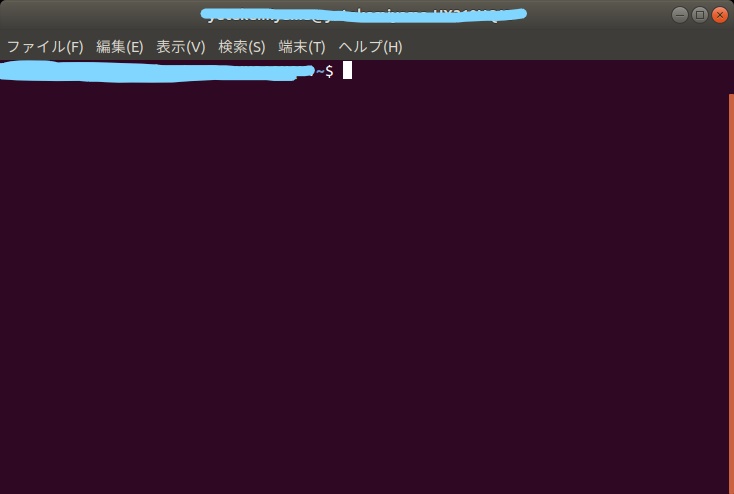
Touche de raccourci
Les touches de raccourci pour utiliser le terminal sont les suivantes.
| Clé | La description |
|---|---|
| 「ctrl」+「c」 | Quitter la commande en cours |
| 「ctrl」+「a」 | Se déplacer au début du caractère d'entrée |
| 「ctrl」+「e」 | Aller à la fin du caractère d'entrée |
| 「ctrl」+「u」 | Supprimer le caractère avant la partie curseur |
| ctrl」+「k」 | Supprimer les caractères après la partie curseur |
| 「ctrl」+「z」 | Suspendre la commande en cours |
| !! | Exécuter la dernière commande exécutée |
Structure de répertoires Linux
La structure des répertoires de Linux est la suivante. En haut se trouve le répertoire racine et en dessous se trouvent des répertoires séparés pour différents rôles. La première chose que vous verrez lorsque vous démarrez Linux est / home. Le travail de l'utilisateur se fait essentiellement dans / home.
/ (Répertoire racine) ** / bin ** Les commandes de base et les commandes de travail générales sont enregistrées. ** / sbin ** Contient des commandes qui ne peuvent être exécutées que par l'administrateur système. ** / boot ** Inclut les fichiers requis pour le démarrage. ** / etc ** Le fichier de configuration du programme est enregistré. ** / home ** Ceci est le répertoire personnel de l'utilisateur. ** / lib ** Une bibliothèque partagée pour les programmes. ** / mnt ** Il s'agit d'un répertoire à connecter temporairement lors de la connexion d'un support amovible général (mémoire USB, carte SD). ** / opt ** Il existe des applications supplémentaires. ** / root ** Ceci est le répertoire personnel de root. ** / srv ** J'ai des données pour des services tels que HTTP / FTP. ** / usr ** Le programme partagé par l'utilisateur est enregistré. ** / tmp ** Stocke les fichiers pour une utilisation temporaire. Il disparaît lorsque vous redémarrez. ** / dev ** Contient les fichiers de l'appareil. ** / proc ** Affiche l'état tel que les informations de processus.
Nom de répertoire spécial
| Nom | une fonction |
|---|---|
| . | Répertoire actuel(Répertoire actuel)Pointer vers |
| .. | Pointez sur le répertoire au-dessus du répertoire actuel |
| / | Le premier caractère pointe vers le répertoire racine |
| ~ | Pointez sur le répertoire de base |
Nom de fichier spécial
Si vous utilisez .file name, le fichier ne sera pas visible normalement.
Par exemple, il s'agit du fichier de configuration .bashrc qui est chargé lorsque vous démarrez le terminal.
bash bash est le CUI le plus basique et le plus connu de Linux. Il existe également tcsh et zsh. bash peut également être utilisé comme langage de programmation. Il peut être utilisé lors de l'automatisation des opérations.
commandes bash de base
Si vous effectuez une recherche sur le net, une liste de commandes apparaîtra, mais il est difficile de savoir laquelle prioriser et retenir. Tout d'abord, vous devez vous rappeler les trois choses suivantes. Tapons le terminal et essayons-le. Au fait, il y a un espace après la commande. cd(change directory) Cette commande se déplace du répertoire courant.
| commander | mouvement |
|---|---|
| cd | Accédez à votre répertoire personnel |
| cd .. | Passer au dossier supérieur suivant |
| cd hoge | Déplacer vers un dossier appelé hoge sous le répertoire actuel |
| cd /hoge | Déplacer vers un dossier appelé hoge sous le répertoire racine |
| cd ~/hoge | Accédez à hoge sous votre dossier personnel |
ls(list) Affichez le contenu du répertoire.
| commander | mouvement |
|---|---|
| ls | Afficher tous les fichiers et dossiers du répertoire actuel |
| ls -l | Afficher diverses informations ensemble |
| ls -F | Pour les dossiers, "/, S'il s'agit d'un fichier exécutable, "*Est ajouté à la fin et affiché |
| ls -a | Affichage avec fichiers cachés |
echo Cette commande affiche des caractères à l'écran. Si vous tapez ʻecho hoge`, ** hoge ** sera affiché dans le terminal.
Notez que les commandes sont sensibles à la casse, vous ne pouvez donc pas utiliser «Ls» au lieu de «ls».
Commande d'opération de dossier / fichier
Maintenant que vous disposez des commandes de base, apprenons à travailler avec des fichiers et des dossiers. mkdir ** Une commande pour créer un dossier. ** Il existe deux méthodes, l'une consiste à spécifier le chemin et l'autre à créer dans le répertoire courant.
Créez un dossier huga dans un dossier appelé hoge.
mkdir hoge/huga
Voici comment le créer dans le répertoire actuel.
mkdir hoge
touch
** Crée un fichier avec le nom spécifié si le fichier n'existe pas. ** S'il existe déjà, la date et l'heure de création seront mises à jour.
Créez un fichier nommé «fichier» avec «fichier tactile».
rm
Cette commande supprime un fichier.
Si vous spécifiez le nom du répertoire avec l'option -r, le dossier contenant le contenu du dossier sera supprimé.
rm -r hoge
cp C'est la commande à copier.
Copiez le fichier A dans le répertoire B.
cp A B
mv Il a deux fonctions: renommer des fichiers et déplacer des fichiers.
Renommez le fichier A en B.
mv A B
Déplacez le fichier A vers le dossier hoge. Vous pouvez spécifier plusieurs fichiers à déplacer.
mv A hoge
cat Si vous spécifiez un nom de fichier après cette commande, le contenu du fichier sera affiché.
Commande de filtrage
Utilisez cette option lorsque vous recherchez des fichiers ou des répertoires ou lorsque vous souhaitez affiner. grep ** Extrayez la ligne contenant le caractère spécifié ** commande. Utilisé lors de la recherche d'un nom de fichier. Je pense que c'est la commande la plus fréquemment utilisée. Il est souvent utilisé en combinaison avec un tuyau. file Cette commande vérifie le type de fichier. wc Cette commande compte le nombre de caractères et de lignes dans une phrase.
Compte le nombre de lignes dans un fichier appelé hoge.
wc -l hoge
Compte le nombre de caractères dans un fichier appelé hoge.
wc -m hoge
tr Remplace le caractère et les sorties spécifiés.
Commande de décompression de fichier compressé
Décompressez le fichier zip
unzip xxx.zip
Décompressez le fichier tar.gz
tar -zxvf xxxx.tar.gz
Décompressez le fichier tar
tar -xvf xxxx.tar
Octroi de privilèges d'administrateur
Préfixez la commande avec sudo pour accorder des privilèges d'administrateur. Il est utilisé lorsqu'il s'agit de fichiers qui ne peuvent pas être modifiés sans privilèges d'administrateur.
Installation et mise à jour du package
Sous Linux, vous pouvez installer le package en utilisant la commande ʻapt install`. apt est une commande pour la gestion des paquets. Les packages fournis par apt sont très faciles à installer avec une seule commande. Pour les logiciels non fournis par apt, téléchargez le source et créez-le vous-même.
Voici les commandes d'installation de l'éditeur vim. D'autres éditeurs incluent "nano", "emacs" et "code", mais des explications détaillées ne sont pas données ici.
sudo apt install vim
Mettez à jour la liste des packages.
sudo apt update
Mettez à jour le package.
sudo apt upgrade
Fonctions pratiques que vous voulez connaître
achèvement de l'onglet bash
・ ** Achèvement de la commande ** Si vous appuyez sur la touche Tab après avoir tapé une partie de la commande, la commande sera terminée. Cela évitera les fautes de frappe. S'il y a plusieurs candidats à la commande, une liste de candidats apparaîtra. ・ ** Complétion du nom de fichier ** Si vous appuyez sur la touche Tab après avoir tapé une partie du nom du fichier, le nom du fichier apparaîtra. S'il y a plusieurs candidats, une liste sera affichée.
historique des commandes bash
-Vous pouvez afficher et modifier l'historique des commandes émises précédemment avec les touches fléchées ↑ ↓.
-La liste d'historique des commandes peut être affichée avec la commande history.
Vous pouvez exécuter l'historique avec ! Number en utilisant le numéro sur le côté gauche de la commande.
-Vous pouvez exécuter une partie de la commande précédemment tapée en tapant ! Une partie de la commande.
Par exemple, si vous avez tapé cat hoge auparavant, vous pouvez obtenir la même fonction avec! Cat.
Caractère générique
C'est un caractère spécial qui peut remplacer une chaîne de caractères dans un nom de fichier ou autre. Vous pouvez l'utiliser pour la recherche de fichiers, etc. en le remplaçant. Vous pouvez écrire n'importe quelle chaîne de caractères comme "?". Vous pouvez écrire n'importe quelle chaîne de caractères de 0 caractères ou plus sous la forme "*". Vous pouvez écrire a, b ou c sous la forme [abc]. Vous pouvez écrire a ~ z et 0 ~ 9 sous la forme [a-z] et [0-9].
Cherchons des fichiers arbitraires
** 1. Afficher celui qui correspond à n'importe quelle chaîne de caractères **
Si un répertoire est spécifié, le contenu de tous les répertoires correspondants sera affiché.
ls ab * Affiche uniquement les fichiers avec des chaînes arbitraires commençant par "ab".
ls * e Affiche uniquement les fichiers avec des chaînes arbitraires se terminant par" e ".
ls q * ta Afficher uniquement les fichiers avec" q "+ chaîne de caractères arbitraires +" ta ".
** 2. Afficher la correspondance pour n'importe quel caractère **
Aucune lettre n'est incluse.
ls a? Affiche uniquement ceux qui correspondent à "a + any string".
ls ??? Affiche uniquement les noms de fichiers à 3 caractères.
** 3. Afficher les caractères correspondants entre crochets **
ls [cd] * Afficher uniquement les fichiers avec "c ou d + chaîne de caractères arbitraires".
ls * [0-9] Afficher uniquement les fichiers avec des chaînes de caractères arbitraires + des nombres.
Droits d'accès aux fichiers
** · Type d'utilisateur ** u ... propriétaire du fichier g ... utilisateurs du même groupe o ... autres utilisateurs ** ・ Autorisation d'autoriser ** r ... autorisation de lecture w ... autorisation d'écriture x ... autorisation d'exécution chmod Une commande pour changer les permissions. Le fichier créé ne peut pas être exécuté tel quel, il est donc souvent utilisé pour le rendre exécutable.
Ce qui suit est la commande pour donner l'autorisation d'exécution au fichier.
chmod u+x hoge.bash
Abstraction des fichiers du système d'exploitation Unix
Dans les systèmes d'exploitation basés sur Unix, y compris Linux, toutes les opérations sont traitées comme des opérations sur fichiers. Par exemple, la saisie au clavier, la sortie écran et l'imprimante sont tous des fichiers. Cette abstraction vous permet de faire beaucoup de choses utiles que vous ne pourriez pas faire lorsque vous utilisez des pilotes de périphérique. Des exemples typiques sont la fonction de filtrage et la redirection.
réorienter

<Redirection d'entrée
Lire à partir d'un fichier au lieu de l'entrée standard
A < input.txt
> Redirection de sortie
Sortie dans un fichier au lieu de la sortie standard
echo abc > list.txt
Si vous souhaitez l'ajouter, définissez <sur deux.
echo def >> list.txt
Si vous faites cat list.txt, vous pouvez voir que" abc "et" def "sont écrits.
| Pipe
** Une commande qui connecte la sortie standard du programme à gauche à l'entrée standard à droite. ** **
En tapant la commande suivante, vous ne pouvez afficher que ceux qui incluent "vim" dans la liste des packages. ʻLes résultats affichés par apt list sont reliés par | ʻet limités par grep. La recherche est difficile car elle est, mais vous pouvez rechercher avec une seule ligne en vous connectant avec un tuyau.
sudo apt list |grep vim
Fonction de filtre
Vous pouvez trier, formater et filtrer le contenu du fichier. Par exemple, préparez un fichier dans lequel les mots sont décrits comme suit.
word_list.txt
Qiita
LINUX
Post
shell
bash
Library
La commande suivante doit convertir les majuscules et les minuscules en minuscules, trier les chaînes contenant i ou l dans l'ordre abc et sortir.
tr [A-Z] [a-z] < word_list.txt |sort|grep [il]
Résumé
C'est essentiellement ce dont vous avez besoin. Si vous avez d'autres connaissances que vous devriez savoir à ce sujet, veuillez commenter.
Matériel de référence
Blog TECCAMP, "[À voir absolument pour les débutants] Connaissons les connaissances de base d'Unix / Linux!" Qiita, "Structure des répertoires Linux" Qiita, "Comment compresser et décompresser les fichiers [Linux]" ITatmarkit, "[apt] command (basic) -installing software" Qiita, "Aide-mémoire de la commande apt"
Recommended Posts